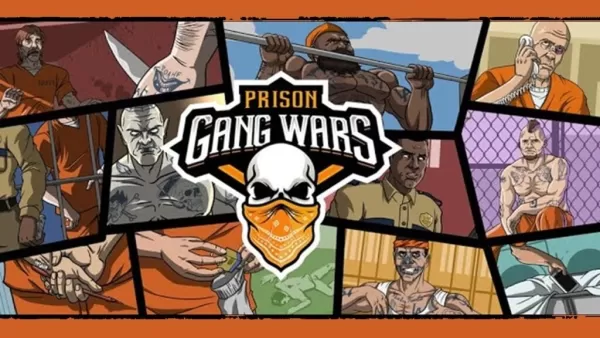Beim Tauchen in ein hochkarätiges AAA-Spiel wie *Call of Duty *erwarten die Spieler nichts anderes als herausragende Leistung. Wenn * Call of Duty: Black Ops 6 * körnig und verschwommen erscheint, kann dies Ihr Spielerlebnis erheblich beeinflussen und es schwieriger machen, Ziele zu erkennen. Hier erfahren Sie, wie Sie diese visuellen Probleme angehen und Ihr Gameplay verbessern können.
Inhaltsverzeichnis
- Warum sieht Black Ops 6 körnig aus und verschwommen? Antwortete
- So schalten Sie Unschärfe in Call of Duty aus: Black Ops 6
- Wie man Getreide reduziert und die Klarheit in Black Ops 6 verbessert
- So verbessern Sie Black Ops 6 Bilddetails und Texturen
Warum sieht Black Ops 6 körnig aus und verschwommen? Antwortete
Wenn * Black Ops 6 * in Ihrem System körnig und verschwommen aussieht, ist der Täter wahrscheinlich im Rahmen der Einstellungen des Spiels, auch nachdem Sie Ihre Hardware -Einstellungen an die höchste Auflösung angepasst haben. Selbst wenn Sie diese zuvor angepasst haben, können einige Updates auf Standardeinstellung zurückgesetzt werden. Die wichtigsten Einstellungen, die sich auf die Bildqualität auswirken, werden in den Grafikeinstellungen unter den Registerkarten Anzeige, Qualität und Ansicht eingebettet. Insbesondere enthält die hochwertige Registerkarte die entscheidenden Anpassungen, die zur Verbesserung der Bilder von Black Ops 6 *erforderlich sind.
So schalten Sie Unschärfe in Call of Duty aus: Black Ops 6
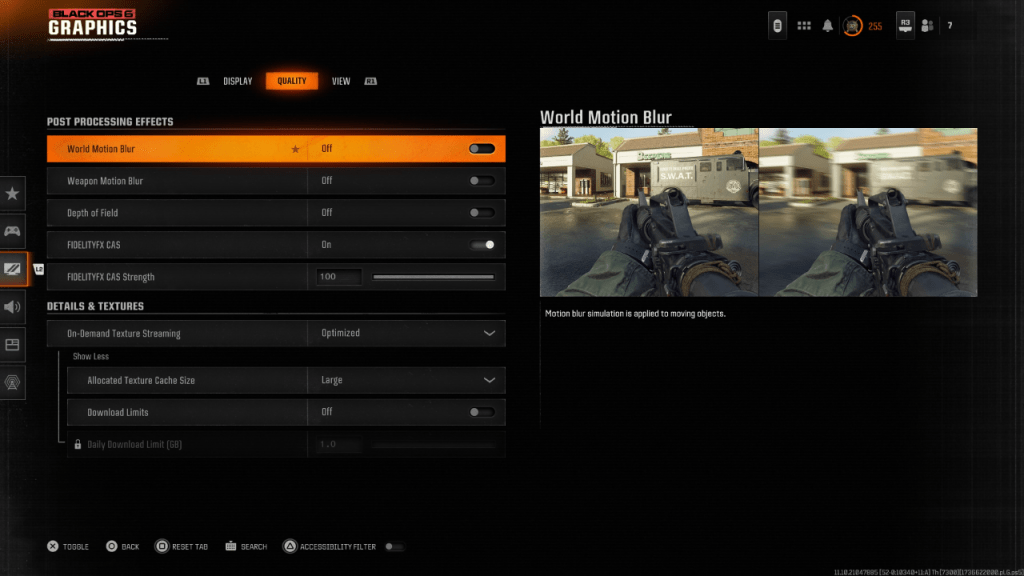
Für ein filmischeres Gefühl umfassen die Spiele häufig Bewegungsunschwärme und Tiefe des Feldes, um Kamera-Objektiveffekte nachzuahmen und die filmähnliche Qualität zu verbessern. In einem schnelllebigen, wettbewerbsfähigen Shooter wie *Call of Duty: Black Ops 6 *können diese Effekte Ihre Sicht verdecken und die Zielerfassung behindern.
Um diese Effekte zu deaktivieren, navigieren Sie zu den Grafikeinstellungen, wechseln Sie zur Registerkarte Qualität und scrollen Sie zu den Verarbeitungseffekten. Hier ist, was zu tun ist:
- Wechseln Sie die Weltbewegung Unschärfe auf Off.
- Waffenbewegung verwechseln, um auszuschalten.
- Schalten Sie die Feldtiefe auf aus.
Wie man Getreide reduziert und die Klarheit in Black Ops 6 verbessert
Auch nachdem Sie die Unschärfeeinstellungen optimiert haben, werden Sie möglicherweise noch etwas Körnung bemerken. Dies könnte auf unsachgemäße Kalibrierung von Gamma und Helligkeit zurückzuführen sein. Gehen Sie in die Registerkarte "Black Ops 6 * Grafiken) und passen Sie den Schieberegler Gamma/Helligkeit an, bis das * Logo * Call of Duty * im mittleren Feld kaum sichtbar ist. Eine Einstellung von 50 funktioniert oft gut, aber passen Sie sie an die Einzelheiten Ihres Monitors an.
Als nächstes stellen Sie sicher, dass FidelityFX CAS auf Einstellung eingestellt ist. Dies aktiviert AMDs FidelityFX -Kontrast -adaptives Schärfen von Fidelityfx, was die Schärfe der Bilder des Spiels stärkt. Während die Standardeinstellung 50/100 beträgt, kann es sogar knackigere Bilder ergeben, bis zu 100 bis zu 100 zu liefern. Wenn Sie mit der Bildqualität immer noch nicht zufrieden sind, kann das Problem auf das Streaming von On-Demand-Textur zurückzuführen sein.
So verbessern Sie Black Ops 6 Bilddetails und Texturen
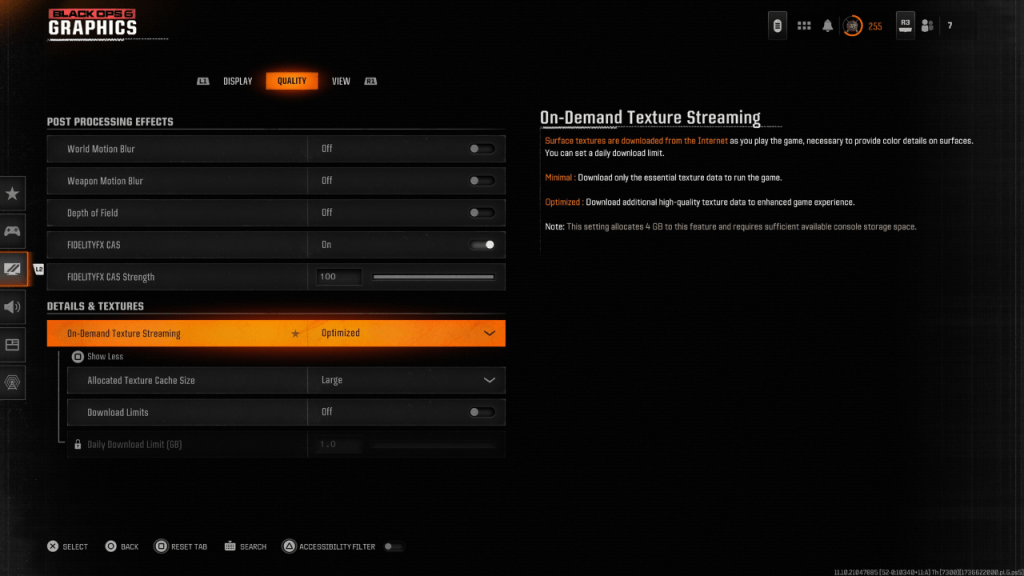
Um die hohen Dateigrößen der modernen * Call of Duty * Games zu verwalten, * verwendet Black Ops 6 * das Streaming von On-Demand-Textur, das Texturen nach Bedarf herunterlädt, anstatt sie lokal zu speichern. Dies hilft, Platz zu sparen, kann jedoch die Bildqualität beeinträchtigen.
Um dies zu optimieren, gehen Sie zu den Details und Textureneinstellungen unter der Registerkarte Qualität. Setzen Sie On-Demand-Textur-Streaming auf optimiert, um Texturen mit höherer Qualität herunterzuladen. Drücken Sie die Eingabe, um "More anzeigen" und passen Sie die zugewiesene Textur -Cache -Größe auf große an. Dadurch wird mehr Systemspeicher verwendet, ermöglicht jedoch, dass gleichzeitig mehr Texturen heruntergeladen werden. Wenn Ihr Internetplan Ihre Datennutzung nicht einschränkt, schalten Sie die Download-Grenzwerte aus, um sicherzustellen, dass * Black Ops 6 * alle hochauflösenden Texturen abrufen kann, die es benötigt, um am besten in die Grafik zu führen.
Wenn Sie diese Schritte befolgen, können Sie die visuelle Klarheit und Details in *Call of Duty: Black Ops 6 *erheblich verbessern und ein immersiveres und angenehmeres Spielerlebnis sicherstellen.